个人简历表制作步骤(共6篇)
- 格式:doc
- 大小:19.62 KB
- 文档页数:10

word简历封面(精品6篇)word简历封面(1)个人资料(material):姓名:政治面貌:性别:学历:年龄:系别:民族:专业:藉贯:健康状况:◆知识结构:主修课:专业课程:选修课:实习:◆专业技能:接受过全方位的大学基础教育,受到良好的专业训练和能力的培养,在地震、电法等各个领域,有扎实的理论基础和实践经验,有较强的野外实践和研究分析能力。
◆外语水平:98年通过国家大学英语四级考试。
99年通过国家大学英语六级考试。
有较强的阅读、写作能力。
◆计算机水平:熟悉DOS、Windows98操作系统和Office97、Internet互联网的基本操作,掌握FORTRAN、Quick-Basic、C等语言。
◆主要社会工作:小学:班劳动委员、班长。
中学:班长、校学生会主席、校足球队队长。
大学:班长、系学生会主席、校足球队队长,校园旗班班长。
◆兴趣与特长:☆喜爱文体活动、热爱自然科学。
☆小学至中学期间曾进行过专业单簧管训练、校乐团成员,参加过多次重大演出。
☆中学期间,曾是校生物课外活动小组和地理课外活动小组骨干,参加过多次野外实践和室内实践活动。
☆喜爱足球运动,曾担任中学校队、大学系队、校队队长,并率队参加多次比赛。
曾获吉林市足球联赛(中学组)◆个人荣誉:中学:xxx优秀学生。
xxx优秀团员、三好学生、优秀干部。
xxx英语竞赛三等奖。
大学:校优秀学生干部96、98年度三等奖学金与97年度二等奖学金。
◆主要优点:★有较强的组织能力、活动策划能力和公关能力,如:在大学期间曾多次领导组织大型体育赛事、文艺演出,并取得良好效果。
★有较强的语言表达能力,如:小学至今,曾多次作为班、系、校等单位代表,在大型活动中发言。
★有较强的团队精神,如:在同学中,有良好的人际关系;在同学中有较高的威信;善于协同◆自我评价活泼开朗、乐观向上、兴趣广泛、适应力强、勤奋好学、脚踏实地、认真负责、坚毅不拔、吃苦耐劳、勇于迎接新挑战。
◆求职意向可胜任应用xxx及相关领域的生产、科研工作。

篇一:如何填写个人简历如何填写个人简历简历表不仅是累积个人资历的表皮,更是做自我广告的工具,是你在角逐工作时的入场券。
简历表的格式有现成和自创两种,不过,最好能自行设计真正符合你需要的简历。
一.简历的格式简历并没有固定的格式,一般包括个人基本资料、学历、社会工作、兴趣爱好等。
其主要内容和要求大体如下:1.个人基本资料。
主要指姓名、性别、出生年月、家庭住址、政治面貌、身高、视力等,一般书写在简历最前面。
2.学历及工作经历。
用人单位主要通过学历情况来了解应聘者的知识及专业能力水平,学历有关内容:就读学校、所学专业,包括理论知识和实习操作技能。
3.特长。
你的特长是招聘单位最关心的项目之一,罗列出你的特长是非常必要的。
如计算机、驾驶、文艺、体育等。
4.兴趣、爱好。
表现你的个性,展示你的品德、修养或社会能力及与人合作精神,但注意最好写一些你有所研究并具有个性的爱好。
如没有兴趣爱好也可不写,可直接描述你的性格特点。
性格特点与工作性质关系密切,所以用词要贴切。
5.工作(社团)经验:学生大都没有正式的工作经验,但可提供打工经历等,做为企业的参考。
最好说明与应聘工作相关的工作经验,或者曾参与的社团、担任干部及举办活动等经验。
工作经历又恰好表现出应聘者的工作能力,所以工作经历一般要比较详细的写出来。
如志趣、合群性、领导能力、成熟度等,所以倍受企业所重视。
6.性格的种类:外向型性格的主要特点:大胆、果断、爽快、好胜、急躁、大方、激动、活泼、乐群、灵活、炫耀、愿与人交往、随和、坦率、自信、冒失、摇摆等。
内向型性格的主要特点:慎重、自我克制、腼腆、冷静、拘谨、乐于独处、反省、固执、深思、细致、孤独、自尊心强、不喜与人交往、少言寡语、富于责任感、有耐心、较稳重等。
外向性格的人:性格外向,好动不好静,喜怒哀乐皆形于色,容易适应各种社会环境;活泼开朗,喜欢交际,气量大,不拘小节;兴趣广泛但难以持久;善于决断但常较轻率;不善于进行自我批评。


具体步骤如下:★初始化页面新建一个Word文档,按“Ctrl+S"快捷键将其保存为“个人简历".执行菜单栏上的【文件】【页面设置】命令,打开【页面设置】对话框。
单击【页边距】标签,打开【页边距】选项卡,在【页边距】选项区域中将上、下、右边距设为2。
4厘米,左边距设为边3厘米。
单击【确定】按钮完成页面设置。
★为表格添加标题输入标题内容“个人简历”。
在标题下一行29字符处双击鼠标,输入内容“填表日期:”.这是Word的即点即输功能,它能从我们指定的位置按我们指定的对齐方式输入文本。
这里是在29字符处插入一左对齐制表位,如下图所示。
选中标题,设置标题的字体为宋体、小二、加粗、加下划线,且居中对齐。
选中标题,执行菜单栏上的【格式】【调整宽度】命令,打开【调整宽度】对话框.在【调整宽度】对话框中设置新文字宽度为:8字符。
如下图所示。
★插入表格单击菜单栏上的【表格】【插入】【表格】命令,打开【插入表格】对话框,在【列数】和【行数】文本框中分别输入2列和14行,如下图所示,然后单击【自动套用格式…】按钮。
打开【表格自动套用格式】对话框。
在【表格样式】下拉列表框中选择典雅型样式,如下图所示。
单击【确定】按钮返回【插入表格】对话框.单击【确定】按钮,此时表格以所选择的样式插入到页面中.也可以在插入表格后,单击菜单栏上的【表格】【表格自动套用格式】来选择表格的样式。
★修改表格结构将指针停留在两列间的边框上,指针变为,向左拖动边框到合适的宽度.我们可以事先在第一列中输入文本“应聘职务",拖动边框时以能容纳完此文本的宽度为准.如下图所示。
下面我们使用绘制表格或拆分、合并单元格来修改表格结构。
为了方便操作,首先单击菜单栏上的【视图】【工具栏】,选择【表格和边框】激活如下的【表格和边框】工具栏。
对表格执行下面的操作,具体操作见下面的动画.绘制表格——单击【绘制表格】按钮,指针变为,这时就可以绘制表格,绘制结束后单击【绘制表格】按钮取消绘制表格状态。

如何用excel制作个人简历表格文档3篇How to use Excel to make personal resume form docum ent如何用excel制作个人简历表格文档3篇前言:个人简历是求职者给招聘单位发的一份简要介绍,包括个人的基本信息、过往实习工作经验以及求职目标对应聘工作的简要理解,在编写简历时,要强调工作目标和重点,语言精简,避免可能会使你被淘汰的不相关信息。
写出一份出色的个人简历不光是对找工作很有用处,更是让陌生人对本人第一步了解和拉进关系的线。
本文档根据个人简历内容要求和特点展开说明,具有实践指导意义,便于学习和使用,本文下载后内容可随意调整修改及打印。
本文简要目录如下:【下载该文档后使用Word打开,按住键盘Ctrl键且鼠标单击目录内容即可跳转到对应篇章】1、篇章1:excel个人简历表格制作步骤文档2、篇章2:excel个人简历表格制作步骤文档3、篇章3:用excel制作个人简历表格的注意事项文档我们最常使用excel制作简历表格,学会用excel制作个人简历表格的步骤会让你缩短制作简历表格的时间。
下面是小泰为大家带来的个人简历表格制作步骤,相信对你会有帮助的。
篇章1:excel个人简历表格制作步骤文档1、建立一个10行、2列的表格,表格宽度600像素,边框粗细1、单元格边距0、单元格间距22、将表格的背景设置为白色3、将第三行分为两列,4、将第一行的背景色设置为#B2C4A3,高度设置为30,5、将第二行的背景色设置为#546C50,高度设置为40,6、将第三行第一个单元格设置宽度480,高260,第二个单元格设置宽度260,高2607、在第三行第一个单元格插入一个5行、3列的表格a,边框粗细0、单元格边距0、单元格间距3,表格宽度80%8、选中新插入表格的第一列,宽40%,高30,第一列颜色#546C44,第二列颜色#B0C4A29、在第四行第一个单元格插入一个4行、2列的表格b,边框粗细0、单元格边距0、单元格间距3,表格宽度90%10、设置新插入的表格b的第一行的第一个单元格宽25%,高30,颜色#546C4411、合并表格b的第二行的单元格,高度8012、在表格b的第二行插入一个表格,1行、1列、宽度80%,边框粗细0、单元格边距5、单元格间距0,高度4513、5、6、7行重复10-12步,或者直接复制14、将最后一行高度40、颜色#546C4415、最后把第一行的标题栏设置成16号字体、加粗显示。

求职招聘个人简历6篇求职招聘个人简历1姓名:xxx五年以上工作经验|男|30岁(20xx年2月4日)(20xx年12月1日) 居住地:上海电话:xxxxxxxx(手机)E-mail:学历:本科专业:经济学学校:辽宁大学自我评价1.掌握各关区操作模式、及丰富的人脉关系;2.掌握国际贸易、货代、仓储、运输、报关报检进出口运作流程;3.熟悉海关加工贸易帐册操作(纸制和电子);4.能有效管理库存和帐务处理;5.能承受压力,稳妥处理客户投诉;6.针对到货异常能积极处理安排申请赔偿;7.熟练操作SAP,ORACE,MFG/PRO等系统。
求职意向到岗时间:一个月内工作性质:全职目标地点:上海期望月薪:面议/月目标职能:物流经理,海关事务管理工作经验20xx/01--至今:上海xx电子有限公司(500人以上)[3年7个月] 所属行业:电子技术/半导体/集成电路外事部关务1.日常清关资料整理、电子联网监管申报、现场报关交单和海关查验、付汇联跟踪;2.海关等政府部门政策跟进并及时传达给公司相关部门;3.负责维持公司业务运作与海关和有关xx的良好关系。
4.海关保税知识、税收差额计算和验证(保税、补税、核销)。
求职招聘个人简历2姓名:李先生年龄:42岁民族:汉族国籍:中国目前所在地:中山户口所在地:中山身材:175cm60kg婚姻状况:已婚求职意向人才类型:普通求职应聘职位:建筑/房地产/物业管理类:房地产公司工程总监、建筑/房地产/物业管理类、工作年限:19职称:高级求职类型:全职可到职日期:一个月月薪要求:12000--20000希望工作地区:中山珠海广州工作经历公司名称:中信华南(集团)东莞有限公司起止年月:20xx-05~20xx-09公司性质:股份制企业所属行业:房地产,建筑,安装,装潢担任职务:工程总监工作描述:主管的中信凯旋蓝岸项目建筑面积27万平方米,参与了项目的前期策划、规划设计等工作。
特别是在项目实施阶段,带领工程项目管理团队对工程的质量、进度、投资等方面进行了有效的控制,从工程开工到竣工验收,仅用了15个月,取得了很好的经济和社会效益。

怎样写好个人简历(6篇)怎样写好个人简历篇1怎样写简历才能秀出自己许多大学生其实并不知道什么样的简历才是适合自己的,怎样写简历才能把自己“秀”出来。
制作简历是大学生走向职场的第一步,也是职场必修的一门课。
虽然有众多的老师和书籍教大学生如何写简历,但据了解,许多大学生其实并不知道什么样的简历才是适合自己的,怎样写简历才能把自己“秀”出来。
为此,专家针对大学生面试过程中出现的相关问题,做出了解答,希望能给大学生求职提供一些指引。
精美封面,需要吗?简历需要封面吗?今年刚刚毕业的小徐,至今也没弄明白这个问题的确切答案。
当初,他做的第一份简历也和其他同学一样,下载学校的logo,制作了一个简历封面,彩色打印后很是精美。
但在应聘过程中,小徐发现简历封面并没有多大的效果,有时,反而是一个累赘。
“一页简历”,够了吗?小亮毕业于某大学的新闻学院,他求职的目标是新闻媒体。
与别人不同的是,他的简历永远不是一页,而是一本。
除了个人的基本情况、实践经历、获得的荣誉等常规项目之外,他还会附上自己在报社实习期间发表的作品。
由于作品有一百多篇,所以他的简历最厚时就像一本书。
小亮认为,厚的简历才能反映出自己的成果和做事的态度。
点评:一位 HR的意见可能颇有代表性:他们都喜欢简练的简历。
这也是大多数知名企业的招聘官的普遍看法。
但对于某些注重实际经验和表达创[ %]意的行业,也可以多附点自己的作品,但不用太多,能表现出自己的能力即可。
点评:给简历设置封面,越来越不被HR认可。
这种在求职者看来“用心良苦”的制作,在HR看来却是多余的,既浪费了他们的时间,又浪费了纸张。
但事情并不是绝对的,如果你是学设计的,一个设计精良的封面往往又成了你简历的“杀手锏”。
薪水,该说多少?某建筑学院的本科生小张正在应聘一家小型房地产公司。
“你来我们公司期望的薪水是多少?”“四千!”“你知道吗,我们公司的中层人员才是这个数,刚进的大学生不超过1700元……”最后,HR以“欢迎你下次再来应聘”送走了那位大学生。

计算机专业学生个人简历6篇计算机专业学生个人简历6篇时间是箭,去来迅疾,新一轮的招聘又在朝我们招手,此时此刻需要开始写简历了哦。
简历要怎么写?想必这让大家都很苦恼吧,以下是小编精心整理的计算机专业学生个人简历,欢迎阅读,希望大家能够喜欢。
计算机专业学生个人简历1个人概况:姓名:xxx性别:男出生年月:xx。
1民族:汉籍贯:xxx学历:本科专业:计算机信息科技与工程毕业院校:xx大学现居住地:xxx联系方式:(手机号)E—mail:(实习)求职意向:希望从事的工作尽量与我专业相关,重在学习,期望与公司共同成长发展。
兴趣爱好:看书、打羽毛球、上网、浏览新闻等特长:善于自我管理设定目标,做出计划安排,自我鼓励;有较强文字组织能力自我评价:性格开朗阳光,比较适合做认真细致的事情;诚恳随和,人际关系良好;做事有强烈的责任心和上进心,有团队合作精神(曾是大型国际网游魔兽世界公会主力队员,后因学习退出),以大局为重,懂得换位思考;能够经常自我反省与剖析自我。
教育背景:1。
xx。
9—xx。
6xx大学,计算机专业xx。
9—xx。
6xx第一中学,高中2。
英语水平:3级A,基本能欣赏英语电影计算机程度:能够基本运用word、exel、ppt,熟悉各类网络工具。
汽车驾驶:C1驾照实践与实习:社会实践:xx电子商务有限公司,技术总监。
在实习期间会认真听从师傅的教导,踏踏实实学习技能和新的知识能力;有不懂的地方能主动向师傅及师兄请教。
一个多月的学徒经历虽然没能学到高深的专业知识,但使我对什么是工作有了进一步了解:我觉得工作不仅仅是拿到薪水,更重要的是在工作的过程中学到的经验。
计算机专业学生个人简历2xx男 22岁广东人学历:大专工作年限:应届毕业生期望薪资: 3000-5000元工作地点:广州 - 番禺 - 不限求职意向:游戏设计/开发 | 其他计算机职位 | 网页设计/制作教育经历至今在校广州科技贸易职业学院计算机应用技术自我描述本人性格开朗,为人正直,能吃苦耐劳,尽职尽责,有耐心,在学校学过Photoshop,flash;还有Java开发语言,虽然学的不够扎实,但是我接触过,在我未来的发展中可以帮上忙。
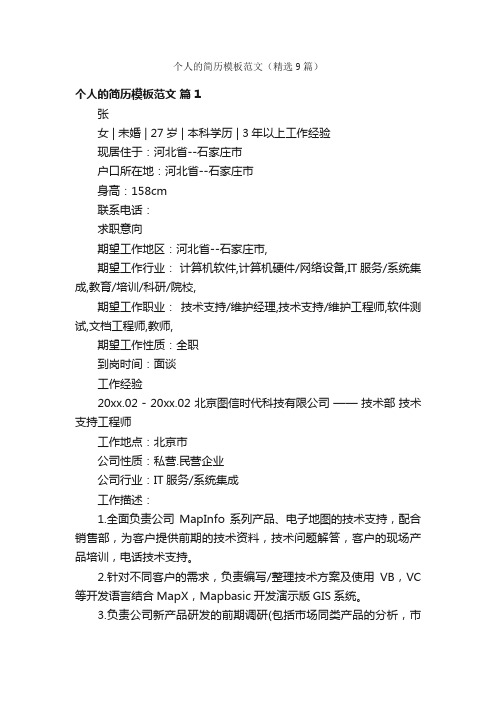
个人的简历模板范文(精选9篇)个人的简历模板范文篇1张女 | 未婚 | 27岁 | 本科学历 | 3年以上工作经验现居住于:河北省--石家庄市户口所在地:河北省--石家庄市身高:158cm联系电话:求职意向期望工作地区:河北省--石家庄市,期望工作行业:计算机软件,计算机硬件/网络设备,IT服务/系统集成,教育/培训/科研/院校,期望工作职业:技术支持/维护经理,技术支持/维护工程师,软件测试,文档工程师,教师,期望工作性质:全职到岗时间:面谈工作经验20xx.02 - 20xx.02 北京图信时代科技有限公司——技术部技术支持工程师工作地点:北京市公司性质:私营.民营企业公司行业:IT服务/系统集成工作描述:1.全面负责公司MapInfo系列产品、电子地图的技术支持,配合销售部,为客户提供前期的技术资料,技术问题解答,客户的现场产品培训,电话技术支持。
2.针对不同客户的需求,负责编写/整理技术方案及使用VB,VC 等开发语言结合MapX,Mapbasic开发演示版GIS系统。
3.负责公司新产品研发的前期调研(包括市场同类产品的分析,市场需求,所开发产品的功能需求),文档编写。
4.负责公司网络的建设,包括规划,搭建,布线,路由器/交换机/计算机的网络配置。
管理和维护公司网络,负责网络故障的检测与排除,保证公司网络正常运行。
5.负责公司网站的更新与维护。
同时负责对外联系网络推广,域名注册,虚拟主机租用等事宜。
6.负责公司内部计算机/服务器的管理与维护,包括操作系统、常用软件的安装与配置,用户权限、组,活动目录,域的设置,系统ghost备份,计算机故障的检测、排除。
7.负责公司CRM(客户关系管理系统)的维护与数据备份(采用SQL Server数据库)。
7.负责公司ISO9001:20xx认证的整个流程。
包括体系文件的建立、实施,内部审核,管理评审。
具有内审员资格,内审过程中担任内审组长,并负责ISO认证的对外联系。

如何制作个人简历电子版个人简历是求职过程中至关重要的一部分,制作一份精美的个人简历电子版能够给雇主留下深刻的印象,提高求职成功的机会。
本文将介绍一些制作个人简历电子版的步骤和技巧,帮助您打造一份高质量的简历。
1.选择适当的电子文档格式制作个人简历电子版的第一步是选择适当的电子文档格式。
常见的文档格式包括PDF(便携式文档格式)和Word文档。
PDF格式能够确保简历在不同操作系统和设备上呈现一致的排版和格式,适用于大多数招聘平台和雇主。
而Word文档则更方便编辑和修改。
根据具体需求选择合适的格式。
2.设计简洁明了的布局一个好的个人简历电子版应该有简洁明了的布局,使阅读者能够迅速获取重要信息。
在设计过程中,可以利用表格、分栏和标题来组织信息。
确保文字对齐整齐,字体风格统一,避免使用过多花哨的装饰和图案。
选择适当的字体和字号,使简历易于阅读。
3.包含必要的个人信息个人简历电子版应该包含必要的个人信息,如姓名、联系方式、电子邮件地址和个人网址(如果有)。
除此之外,还可以添加个人简介、求职目标、教育背景、工作经历、技能和荣誉奖项等相关信息。
根据个人情况选择并突出重点信息。
4.突出自己的成就和技能在个人简历电子版中,应该突出自己的成就和技能。
列出过去工作经历和实习经历中的职责和成就,并用简明扼要的语言描述。
强调具备的各种技能和能力,如专业知识、语言技能、计算机技能和团队合作能力等。
这些内容应该有力地展示自己的优势和与职位要求的匹配度。
5.使用关键词和动词个人简历电子版中应该使用关键词和动词来突出自己的优势和相关经验。
根据目标职位的要求,在简历中使用相关的关键词和动词,提升简历的可读性和关联度。
例如,如果目标职位要求具备领导能力,可以使用“领导”、“组织”、“管理”等词汇来描述过去的经历和成就。
6.附上证明材料和参考信如果有相关的证明材料和参考信,可以在简历中附上电子版副本。
这些材料可以进一步证明自己的能力和资格,并加强对雇主的信任和兴趣。

如何制作个人简历电子版在当今竞争激烈的就业市场中,一份精心制作的个人简历电子版可以成为您脱颖而出的关键。
它不仅是您个人经历和能力的展示,也是您给潜在雇主留下的第一印象。
下面,让我们一步步来了解如何制作一份出色的个人简历电子版。
一、前期准备在开始制作之前,您需要先进行一些思考和准备工作。
1、明确目标思考您想要申请的职位类型和行业,这将有助于您确定简历中需要突出的重点和相关技能。
2、自我评估对自己的教育背景、工作经历、技能、成就和兴趣进行全面的评估。
列出您的主要优点、取得的成果以及能够证明您能力的具体事例。
3、研究职位要求查看您感兴趣的职位描述,了解雇主对候选人的期望和要求,以便在简历中针对性地体现相关内容。
二、选择合适的工具有许多软件和在线平台可以用于制作个人简历电子版,以下是一些常见的选择:1、 Microsoft Word这是最常用的文字处理软件之一,提供了丰富的模板和格式选项。
2、 Google Docs如果您喜欢在线协作和云存储,Google Docs 是一个不错的选择。
3、 Canva这是一个图形设计平台,提供了大量美观的简历模板,适合有一定设计能力的人。
4、专业简历制作网站例如 51job、智联招聘等,这些网站通常有简历制作的功能,并且可以根据不同的职位进行智能推荐和优化。
三、简历的结构一份清晰、有条理的简历结构能够让雇主快速找到他们需要的信息。
1、个人信息包括您的姓名、联系方式(电话号码和电子邮箱)、求职意向。
2、教育背景按时间倒序排列,列出您的最高学历及相关课程、学位、毕业时间和学校名称。
如果您的 GPA 较高或者在某些课程中取得了优异成绩,可以适当提及。
3、工作经历同样按时间倒序,详细描述您的工作职责、取得的成就和成果。
使用具体的数据和事例来支撑您的工作表现,例如“在_____期间,成功带领团队完成了_____项目,使销售额增长了_____%”。
4、项目经验如果您参与过重要的项目,单独列出并描述项目的背景、目标、您在其中承担的角色以及项目的成果。

制作个人简历电子版的方法在当今数字化时代,制作个人简历的电子版越来越受欢迎。
通过电子版简历,可以更加直观地展示个人信息和能力,提高求职成功率。
以下是制作个人简历电子版的一些方法和步骤:步骤一:选择合适的编辑软件制作电子版简历的第一步是选择合适的编辑软件。
目前市面上有很多可以用来制作简历的软件,如Microsoft Word、Google Docs、Pages等。
选择一款你熟悉并且操作方便的软件是非常重要的,以确保简历的制作过程顺利进行。
步骤二:设计简洁清晰的模板在制作电子版简历时,设计一个简洁清晰的模板是非常重要的。
模板的设计应该突出个人信息和重点,同时保持整体布局清晰、易读。
可以通过选择合适的字体、排版方式和颜色搭配来提高简历的视觉吸引力。
步骤三:填写个人信息和工作经历填写个人信息和工作经历是制作电子版简历的核心部分。
在填写个人信息时,包括姓名、联系方式、个人简介等;在填写工作经历时,详细列出过往工作经验、职责和成就。
要确保信息真实、准确,同时尽量避免使用复杂的行业术语和长篇大段的文字。
步骤四:添加关键词和技能在制作电子版简历时,添加关键词和技能是非常重要的。
关键词和技能可以提高简历的搜索排名,提升求职成功率。
在填写技能时,列出自己熟练掌握的技能和工具,以及与职位要求相关的关键词。
步骤五:保存和导出简历制作完电子版简历后,务必保存文件。
最好保存为PDF格式,以保证简历在不同设备上的查看效果一致。
此外,也可以保存为Word或其他格式以备不时之需。
在导出简历时,记得给文件起一个清晰明了的文件名,如。

WORD个人简历模板制作(共3篇)woRd个人简历模板制作(共3篇)篇一:word个人简历制作说明个人简历制作说明及样例1、进行页面设置,页边距上下左右都改为02、插入图片,从素材里面选择或自己下载一个自己喜欢的封面底图,设置版式为:衬于文字下方,或自己设置背景。
3、插入艺术字“个人简历”四个字,调整大小,字号及位置4、插入文本框,设置文字如图所示5、接着在下一个页面,输入“个人简历”四个字,字体楷体,大小二号()6、插入一个15行,5列的表格,合并及调整表格如样图所示7、按照样图所示输入规定要求输入内容,字体为楷体,大小四号8、插入相片,调整大小适合9、接着在下一个页面,加入“自荐书”三个字,大小二号,字体宋体10、调整各段设置如图所示,首行缩进2字符,段间距为单倍行距,字体大小为四号字,字体为宋体。
11、在如图所示位置处,插入特殊符号①②完成样图:图片已关闭显示,点此查看篇二:用word制作个人简历教案表信息技术教案表课题:_用word制作个人简历_年级:高113、120班课时1课时授课时间:40分钟_讲授者:指导教师:图片已关闭显示,点此查看图片已关闭显示,点此查看图片已关闭显示,点此查看图片已关闭显示,点此查看篇三:word制作个人简历的技巧在我们制作个人简历表的时候,很多朋友都是个人简历表格下载了之后,一填了事?那么怎样在薄薄几页纸间展露你的才华特长,让hr 一眼相中?不少有经验的往届生为我们提供了许多好点子,来看看他们的成功之道吧:1、尽量使用tab、圆点的项目符号对齐,尽量不用空格找齐。
用表格制作也可以,但是发送word版的时候会很难看。
2、最好按照模版来制作简历。
很多人都是自己想当然的制作,这样hr看起来会不容易找到关键信息,要知道看一份简历不会超过30秒。
3、按照简历模版制作可能会出现一些信息没法写进去,比如投it研发的项目经验,有种解决方法是,如果项目经验很多,再加上技术技。

如何制作个人简历电子版一、选择合适的文件格式制作个人简历电子版时,首先需要选择适合的文件格式。
常见的可选格式包括PDF、Word、HTML等。
其中,PDF格式适用于在不同平台上都能准确显示和打印的情况,Word格式方便编辑和修改,HTML格式则适合在网页上展示。
根据实际需求选择最适合的文件格式。
二、选择合适的模板样式在制作个人简历电子版时,选择一个合适的模板样式是非常重要的。
模板样式应该简洁美观,符合个人简历的要求。
可以选择传统的经典样式,也可以根据个人特点选择创意和时尚的样式。
同时,注意模板的排版设计要合理,文字和信息的展示要清晰明了。
三、编写个人简历内容在个人简历电子版中,编写内容也是十分重要的一步。
内容要求准确、简洁明了。
主要包括个人基本信息、教育背景、工作经历、技能专长、获奖荣誉等内容,根据个人实际情况进行填写。
同时,注意使用简洁的语言,突出重要信息,避免冗长的描述,使得招聘人员能够快速了解到关键信息。
四、调整排版和格式制作个人简历电子版时,需要注意调整排版和格式,使整个简历看起来干净整洁、美观大方。
可以合理使用字体、字号和颜色,突出重要信息。
同时,注意段落的间距和行距,使得阅读起来舒适自然。
五、添加个人照片和联系方式个人简历电子版中,可以适当添加个人照片和联系方式,以便招聘人员能够更好地了解和联系申请者。
个人照片应该清晰、端正,联系方式包括电话号码、电子邮件、社交媒体账号等。
六、导出和保存个人简历制作完成后,一定要将个人简历导出保存为合适的文件格式,并命名为有意义的文件名。
同时,可以将个人简历以PDF格式保存,方便在不同平台上浏览和打印。
七、定期更新和修改个人简历个人简历是一个动态的文件,需要定期进行更新和修改。
随着个人的成长和发展,工作经验和技能会有所增加和变化,因此,要及时更新个人简历,使其与最新的情况保持一致。
总结:制作个人简历电子版需要选择合适的文件格式和模板样式,编写准确简洁的内容,调整排版和格式,添加个人照片和联系方式,导出和保存个人简历,定期更新和修改个人简历。

如何写个人履历表个人履历表简历(精选6篇)个人履历900字篇一为光阴似箭,一个紧张、充实、有序的学期即将结束。
本学期们组的每位教师都能服从工作安排,认真研究教材教法,团结协作,积极开展各项活动,完成了教育教学和教研工作。
现总结如下:一、做好常规工作1、认真备课,备教材,备学生,备教法。
努力营造适合各班的特色教学。
2、单元卷各章都安排不同的老师出。
考完认真做好质量分析,包括出卷的质量,及时反馈。
不断提高教师的出卷水平。
3、月考,期中,期末备课组老师及时坐在一起商讨复习资料。
努力做到每一题重点突出,知识点齐全。
讲解时找精典题讲解。
4、做好老带新的工作,郑国英老师去年在我校执教初二数学,我常组织备课组成员去听她的课,及时给她指点。
使她的课堂教学有了明显的提高。
5、做好“导优辅差”工作,对“尖子生”严格要求、精心培养,如在课堂教学中适当提高教学的难度,举行每周一次的“擂台赛”等。
另一方面对那些“学习有困难的学生”,我们做到不歧视、不放弃,经常有针对性地辅导他们,帮助他们树立学习信心。
总之努力做到让各班尖子生有提高,中等生有发展,学困生有进步。
二、坚持理论学习,认真撰写论文为加强修养,提高素质,我们一方面认真学习学科刊物,另一方面积极向网络了解课改信息,还注意用教学理论指导教学实践,认真撰写论文,本学期组内各位教师的论文都获得不同的奖。
三、发扬团体合作精神,注重相互交流探讨我们组教师积极参加学校组织的教研活动,积极外出学习先进的教学经验,完善和改进教学方法和手段,以提高课堂教学效率。
平时我们在教学中有什么好的方法、点子,有什么疑难的问题都会在办公室进行交流。
其实备课组活动不一定都要统一一个时间坐在一起讨论初二数学,任何时间只要大家有想法都可以进行交流。
同事们通过讨论,不但提高了对许多模糊问题的认识与理解,而且还进一步增进了彼此之间的友谊。
四、与现代信息技术进行有机的整合让现代信息教育技术与数学教学进行更好的整合,以信息化带动教育现代化,利用现代信息教育技术,学生创造一个数学实验的环境。
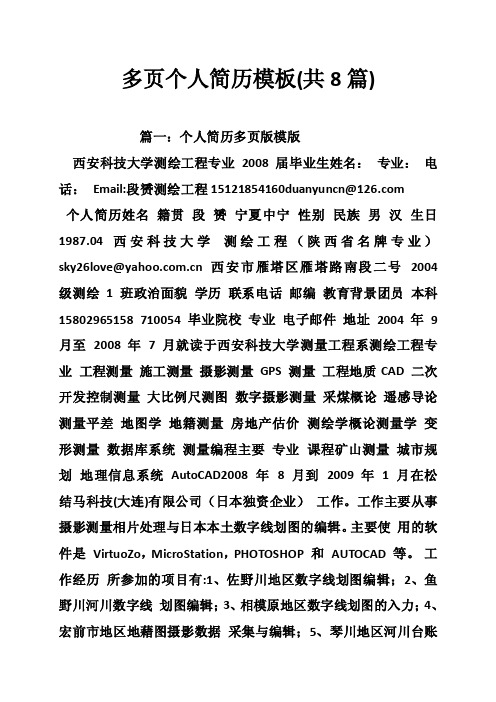
多页个人简历模板(共8篇)篇一:个人简历多页版模版西安科技大学测绘工程专业2008 届毕业生姓名:专业:电话:Email:段赟测绘工程****************************个人简历姓名籍贯段赟宁夏中宁性别民族男汉生日1987.04 西安科技大学测绘工程(陕西省名牌专业)*******************.cn西安市雁塔区雁塔路南段二号2004 级测绘 1 班政治面貌学历联系电话邮编教育背景团员本科158****5158710054毕业院校专业电子邮件地址2004 年9 月至2008 年7 月就读于西安科技大学测量工程系测绘工程专业工程测量施工测量摄影测量GPS 测量工程地质CAD 二次开发控制测量大比例尺测图数字摄影测量采煤概论遥感导论测量平差地图学地籍测量房地产估价测绘学概论测量学变形测量数据库系统测量编程主要专业课程矿山测量城市规划地理信息系统AutoCAD2008 年8 月到2009 年 1 月在松结马科技(大连)有限公司(日本独资企业)工作。
工作主要从事摄影测量相片处理与日本本土数字线划图的编辑。
主要使用的软件是VirtuoZo,MicroStation,PHOTOSHOP 和AUTOCAD 等。
工作经历所参加的项目有:1、佐野川地区数字线划图编辑;2、鱼野川河川数字线划图编辑;3、相模原地区数字线划图的入力;4、宏前市地区地藉图摄影数据采集与编辑;5、琴川地区河川台账图的数据采集与线划图编辑;6、气仙沼地区道路台账数字线划图的入力与编辑。
精通MicroStation,熟练掌握使用它编辑与检查数字线划图;熟练运用Windows 操作系统,能够熟练使用Word、PowerPoint、Excel 计算机能力等Office 软件;了解一些常用的软件的常规操作,如:PHOTOSHOP、Flash;对遥感有很好的了解,了解一般的遥感技术,对遥感应用性软件有了解地,如ERDAS;熟悉多种专业软件,如MAPGIS、清华三维、ERDAS、中海达、AUTOCAD、MAPGIS、、VirtuoZo、JXⅣ等专业相关软件。
篇一:制作个人简历表的方法和步骤图片已关闭显示,点此查看学做适合自己的求职简历【操作步骤】1、在文档中建立一个表格(1)启动word2007,按“ctrl+s”快捷键将其保存为“个人简历”。
然后输入标题内容为“个人简历”。
(2)单击“插入”选项卡中的“表格”,在弹出的下拉菜单中选择“插入表格”。
(3)然后在弹出的对话框中输入列数为7,行数为9,单击确定。
2、编辑表格1)合并单元格(1)选中第3行的第2、3列,单击鼠标右键,在弹出的菜单中单击“合并单元格”。
(2)分别选中第3行的第5、6列,第4行的第2、3列,第4行的第5、6列,第5行的第2、3列,第5行的第5、6列,第7列的第1-5行,将其合并(操作同上)。
(3)分别选中第6行的第2-7列,第7行的第2-7列,第8行的第2-7列,第9行的第2-7列,将其合并。
图片已关闭显示,点此查看2)在表格中输入文本如表1所示,在表格中输入文本图片已关闭显示,点此查看表13)调整表格的行高和列宽(1)选中第1-5行,单击鼠标右键,选择“表格属性”。
(2)单击“行”选项卡,设置“指定高度”为0.7厘米。
然后通过移动鼠标指针,调整列宽到适合高度。
同理将第6-9行的行高调整到适合高度。
如表2所示。
4)设置单元格文字对齐方式(1)将鼠标光标依次置于“教育背景”、“社会实践经历”、“获奖情况”、“本人性格爱好”单元格,(2)单击“表格工具布局”选项卡“对齐方式”组的文字方向按钮,改变该单元格的文字方向为竖向,(3)再单击“中部居中”对齐按钮。
在各文字间加空格,以使文字宽度适应行高。
图片已关闭显示,点此查看如表2所示。
图片已关闭显示,点此查看图片已关闭显示,点此查看计”选项卡“表样式”组中的下拉列表框的按钮,在展开的下拉菜单中选择“浅色网格”选项。
此时表格如表3所示。
2)手动设置美化表格(1)设置表格框。
选择表2所示的表格,单击“开始”选项卡“段落”组的“边框和底纹”按钮(也可以直接在表中单击鼠标右键,选择边框和底纹),弹出“边框和底纹”对话框,单击“边框”选项卡,单击“设置”组的“全部”按钮,依次选择“样式”为第一种实线,“颜色”为深红,“宽度”为3.0磅。
单击右侧预览组中的“水平”和“垂直”线设置的中间两个按钮,重新选择“颜色”为黑色,“宽度”为1.5磅,再次单击右侧预览组中的“水平”和“垂直”线设置的中间两个按钮,单击图片已关闭显示,点此查看表23、美化表格1)套用内置表格样式美化表格将鼠标光标置入表2所示的表格中。
单击“表格工具设图片已关闭显示,点此查看“确定”按钮。
完成边框设置。
(2)设置表格底纹。
选中写有文字的单元格(照片所在单元格除外),单击“开始”在“段落”组中单击“底纹”的下拉菜单,选择“水绿色,80%”选项,即可完成底纹设置。
最终效果如表4所示。
最后保存文档。
个人简历图片已关闭显示,点此查看图片已关闭显示,点此查看表3个人简历图片已关闭显示,点此查看图片已关闭显示,点此查看图片已关闭显示,点此查看表4本人性格爱好篇二:制作个人简历操作步骤制作个人简历操作步骤具体步骤如下:★初始化页面来源:贵港人才网新建一个word文档,按“ctrl+s”快捷键将其保存为“个人简历”。
执行菜单栏上的【文件】【页面设置】命令,打开【页面设置】对话框。
单击【页边距】标签,打开【页边距】选项卡,在【页边距】选项区域中将上、下、右边距设为2.4厘米,左边距设为边3厘米。
单击【确定】按钮完成页面设置。
★为表格添加标题输入标题内容“个人简历”。
在标题下一行29字符处双击鼠标,输入内容“填表日期:”。
这是word的即点即输功能,它能从我们指定的位置按我们指定的对齐方式输入文本。
这里是在29字符处插入一左对齐制表位,如下图所示。
图片已关闭显示,点此查看选中标题,设置标题的字体为宋体、小二、加粗、加下划线,且居中对齐。
选中标题,执行菜单栏上的【格式】【调整宽度】命令,打开【调整宽度】对话框。
在【调整宽度】对话框中设置新文字宽度为:8字符。
如下图所示。
萍乡人才网★插入表格单击菜单栏上的【表格】【插入】【表格】命令,打开【插入表格】对话框,在【列数】和【行数】文本框中分别输入2列和14行,如下图所示,然后单击【自动套用格式?】按钮。
打开【表格自动套用格式】对话框。
在【表格样式】下拉列表框中选择典雅型样式,如下图所示。
单击【确定】按钮返回【插入表格】对话框。
图片已关闭显示,点此查看萍乡人才网图片已关闭显示,点此查看图片已关闭显示,点此查看单击【确定】按钮,此时表格以所选择的样式插入到页面中。
也可以在插入表格后,单击菜单栏上的【表格】【表格自动套用格式】来选择表格的样式。
★修改表格结构将指针停留在两列间的边框上,指针变为,向左拖动边框到合适的宽度。
我们可以事先在第一列中输入文本“应聘职务”,拖动边框时以能容纳完此文本的宽度为准。
如下图所示。
图片已关闭显示,点此查看下面我们使用绘制表格或拆分、合并单元格来修改表格结构。
为了方便操作,首先单击菜单栏上的【视图】【工具栏】,选择【表格和边框】激活如下的【表格和边框】工具栏。
图片已关闭显示,点此查看对表格执行下面的操作,具体操作见下面的动画。
绘制表格——单击【绘制表格】按钮,指针变为,这时就可以绘制表格,绘制结束后单击【绘制表格】按钮取消绘制表格状态。
合并单元格——选择要合并的单元格区域,单击【合并单元格】按钮。
萍乡人才网图片已关闭显示,点此查看拆分单元格——选择要拆分的单元格区域,单击【拆分单元格】按钮,在弹出的【拆分单元格】对话框中设置要拆分的行数及列数,单击【确定】按钮完成。
输入表格中各单元格内容。
参照第1步,拖动各边框调整各单元格的宽度,效果如下图所示。
图片已关闭显示,点此查看注意看第一行的3-6这四个单元格的宽度是一样的,这里应用了一个技巧【平均分布各列】。
即选择这四个单元格,单击【平均分布各列】按钮,就可以在。
选定的宽度内平均的分配各列的宽度。
同理,也有【平均分布各行】单击表格左上角的标记,选定整个表格。
单击菜单栏上的【表格】【表格属性】命令,打开【表格属性】对话框,单击〖行〗选项卡,勾选指定高度,设置第1-14行的行高为0.8厘米,行高值是“最小值”。
如下图左图所示。
单击【确定】按钮完成设置。
萍乡人才网单击“教育”项目的第2行(第8行)。
打开【表格属性】对话框,单击〖行〗选项卡,设置行高为3厘米,如上图右图所示。
单击【确定】按钮完成设置。
参照上步,依次设置“奖励”“工作经历”“获得证书”所在的行高为3厘米,“技能”所在的行高为2厘米。
★输入表格内容(略)★对表格进行修饰单击表格左上角的标记,选定整个表格。
设置字体为宋体小四号字。
移动指针到表格第1列的顶端,指针变为,单击选定整列。
单击右键,选择快捷菜单中的【单元格对齐方式】【中部居中】样式。
如下图左萍乡人才网图片已关闭显示,点此查看图片已关闭显示,点此查看图所示。
图片已关闭显示,点此查看图片已关闭显示,点此查看单击“教育”所在的单元格,单击右键,选择快捷菜单中的【文字方向?】,打开【文字方向】对话框,设置单元格文字方向。
如上图右图所示。
同样依次设置“奖励”“工作经历”“技能”“获得证书”。
依次调整“教育”“奖励”“技能”的字符宽度为4字符。
成品见下图,点击看大图图片已关闭显示,点此查看萍乡人才网篇三:如何制作个人简历表格如何制作个人简历表格2009年06月01日星期一 11:36具体步骤如下:★初始化页面1. 新建一个word文档,按“ctrl+s”快捷键将其保存为“个人简历”。
2. 执行菜单栏上的【文件】【页面设置】命令,打开【页面设置】对话框。
3. 单击【页边距】标签,打开【页边距】选项卡,在【页边距】选项区域中将上、下、右边距设为2.4厘米,左边距设为边3厘米。
单击【确定】按钮完成页面设置。
★为表格添加标题1. 输入标题内容“个人简历”。
2. 在标题下一行29字符处双击鼠标,输入内容“填表日期:”。
这是word的即点即输功能,它能从我们指定的位置按我们指定的对齐方式输入文本。
这里是在29字符处插入一左对齐制表位,如下图所示。
图片已关闭显示,点此查看3. 选中标题,设置标题的字体为宋体、小二、加粗、加下划线,且居中对齐。
4. 选中标题,执行菜单栏上的【格式】【调整宽度】命令,打开【调整宽度】对话框。
在【调整宽度】对话框中设置新文字宽度为:8字符。
如下图所示。
图片已关闭显示,点此查看图片已关闭显示,点此查看★插入表格1. 单击菜单栏上的【表格】【插入】【表格】命令,打开【插入表格】对话框,在【列数】和【行数】文本框中分别输入2列和14行,如下图所示,然后单击【自动套用格式?】按钮。
2. 打开【表格自动套用格式】对话框。
在【表格样式】下拉列表框中选择典雅型样式,如下图所示。
单击【确定】按钮返回【插入表格】对话框。
图片已关闭显示,点此查看图片已关闭显示,点此查看3. 单击【确定】按钮,此时表格以所选择的样式插入到页面中。
4. 也可以在插入表格后,单击菜单栏上的【表格】【表格自动套用格式】来选择表格的样式。
★修改表格结构1. 将指针停留在两列间的边框上,指针变为,向左拖动边框到合适的宽度。
我们可以事先在第一列中输入文本“应聘职务”,拖动边框时以能容纳完此文本的宽度为准。
如下图所示。
图片已关闭显示,点此查看2. 下面我们使用绘制表格或拆分、合并单元格来修改表格结构。
为了方便操作,首先单击菜单栏上的【视图】【工具栏】,选择【表格和边框】激活如下的【表格和边框】工具栏。
图片已关闭显示,点此查看3. 对表格执行下面的操作,具体操作见下面的动画。
o 绘制表格——单击【绘制表格】按钮,指针变为,这时就可以绘制表格,绘制结束后单击【绘制表格】按钮取消绘制表格状态。
o 合并单元格——选择要合并的单元格区域,单击【合并单元格】按钮。
o 拆分单元格——选择要拆分的单元格区域,单击【拆分单元格】按钮,在弹出的【拆分单元格】对话框中设置要拆分的行数及列数,单击【确定】按钮完成。
4. 输入表格中各单元格内容。
5. 参照第1步,拖动各边框调整各单元格的宽度,效果如下图所示。
图片已关闭显示,点此查看6. 注意看第一行的3-6这四个单元格的宽度是一样的,这里应用了一个技巧【平均分布各列】。
即选择这四个单元格,单击【平均分布各列】按钮,就可以在选定的宽度内平均的分配各列的宽度。
同理,也有【平均分布各行】。
,选定整个表格。
7. 单击表格左上角的标记8. 单击菜单栏上的【表格】【表格属性】命令,打开【表格属性】对话框,单击〖行〗选项卡,勾选指定高度,设置第1-14行的9. 行高为0.8厘米,行高值是“最小值”。
如下图左图所示。
单击【确定】按钮完成设置。
图片已关闭显示,点此查看10.单击“教育”项目的第2行(第8行)。